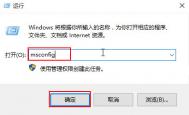Win10系统出现0x8007007d 错误怎么办?
日前,微软发布了win10系统10586版,不少已经升级为win10系统的电脑用户在系统的提示下,也升级了win10系统10586版。不过,即使之前已经对win10系统进行了激活,在升级了10586版之后,仍需要进行再一次激活。不过,不少用户在激活win10系统10586版的时候,出现了0x8007007d 的错误代码,表示:激活不成功,这个时候该怎么办呢?下面就来给大家分析一下Win10升级到10586版后无法激活的原因,一起来看看今天的win10系统使用教程吧!
(本文来源于图老师网站,更多请访问http://m.tulaoshi.com/windowsshi/)
Tulaoshi.comWin10系统
具体如下:
错误代码0x8007007B6有可能是文件名、目录名及卷标语法不正确。一般来说是由于系统分区的可用空间小于1GB造成,可以尝试运行磁盘工具中的磁盘清理和检查。完成清理和检查,并保证系统分区的可用空间大于1GB,再次尝试联机激活。
以上就是Win10系统升级到10586版后无法激活怎么办的全部内容了,出现0x8007007d的错误代码导致无法激活,可以清理磁盘后在试一试。
Win10开机无限重启的解决办法
许多安装win10系统的用户有部分遇到无限重启问题,重启完之后,在同一个地方又会出现重图老师启问题,总之无法登录系统,对于这类问题,我们可以检查硬件来确定问题的存在,下面看图老师小编为大家提供的解决办法。

处理方法
出现这种情况可能是硬件出了状况,我们可以从硬件上去尝试解决问题。打开机箱,把内存条拔起来擦拭干净,内存插槽也彻底清理下,重新插回去试试看。
上述图老师小编只给出了一种解决方案,主要引起的原因比较多,同样的硬件,运行不同系统系统,在不同时间运行会出现的情况也不同,选择体验新的操作系统时,可以在虚拟机系统下进行,当然并不是所有系统都会出现这类问题的。
Win10 Redstone 14279的已知问题及解决方法

已知问题及解决方法:
(本文来源于图老师网站,更多请访问http://m.tulaoshi.com/windowsshi/)微软在其官方介绍页面上提到本版本可能会造成QQ崩溃。微软目前已经在研究这个问题了。目前还没有解决方法。
本次更新会给Surface Pro 3, Surface Pro 4,Surface Book的部分用户带来冻屏的问题,造成所有输入无法使用。解决方案是按住电源键强制重新启动设备
在上个版本中tulaoshi.com出现的休眠之后唤醒造成蓝屏的问题在本版本中仍然没有解决。解决方案是继续关闭休眠
从上个版本中开始,卡巴斯基杀毒软件会造成系统蓝屏失败。目前仍然没有具体的解决方案。建议用户换回Windows Defender杀毒软件。
从上个版本开始,当用户选择在任务栏始终显示所有图标时会造成通知栏显示不正常。
Win7系统下怎样使用虚拟机运行win10系统
1、首先,下载vmware;
2、打开安装包,点击典型点击下一步;

3、选择稍后安装操作系统点击下一步;

4、选择Microsoft Windows,在版本下拉菜单中选择Win10,点击下一步;

5、在位置中点击浏览,选择虚拟机安装的磁盘,推荐选择空余容量多的磁盘盘符,点击下一步;

6、将最大磁盘大小,设置为30以上,选择将虚拟磁盘拆分成多个文件点击下一步;

7、点击完成,等待虚拟机自动创建;

8、在虚拟机设置中选择CD/DVD,然后右侧选择使用ISO映像文件点击下面的浏览,制定到Win10 ISO文件,并选定,然后运行该虚拟机,按安装系统的步骤一步一步将系统安装完成,若没有iso文件先按图老师小编要给大家推荐的系统之家GHOST WIN10 32位专业版V2016_Win10 32位稳定装机版,将其下载完成后选中即可;

9、安装好之后将软件拖到虚拟机内进行测试,若果能够正常运行,我们再将系统升级为Win10也不迟!

Win10系统下C盘空间越来越大的解决方法
有些用户在安装系统两周不到的时间,出现了系统磁盘占用逐渐增加的问题,甚至提示系统磁盘不足的问题,对于这类问题我们应该如何释放C盘占用空间呢?下面和图老师小编一下看下解决方法。

一、原因分析
这种情况是因为FileRepository文件夹不断膨胀造成的,该文件夹用于保存Windows自动更新推送的驱动更新,即便推荐的驱动无法正常安装,但是仍然会不断更新下载,直到占满全部空间为止。
Win10系统下C盘空间逐渐减少的原因和解决方法
二、解决办法
方法一:磁盘清理
这是推荐您使用的方法,既安全又有效,右击C盘,菜单中选择属性,点击清理磁盘,选中清理系统文件,然后清理,不用担心出现的提示框。
方法二:手动删除
打开FileRepository文件夹,按时间排序,将问题出现时间之后的所有文件夹,全部选定,然后删除,可能有些删不掉,直接跳过别管他。
以上就是图老师小编为大家带来的解决方法教程,通过本文介绍想必用户就会知道如何处理此类问题了。